Bezig met onderhoud bezig in Windows 10-actiecentrum
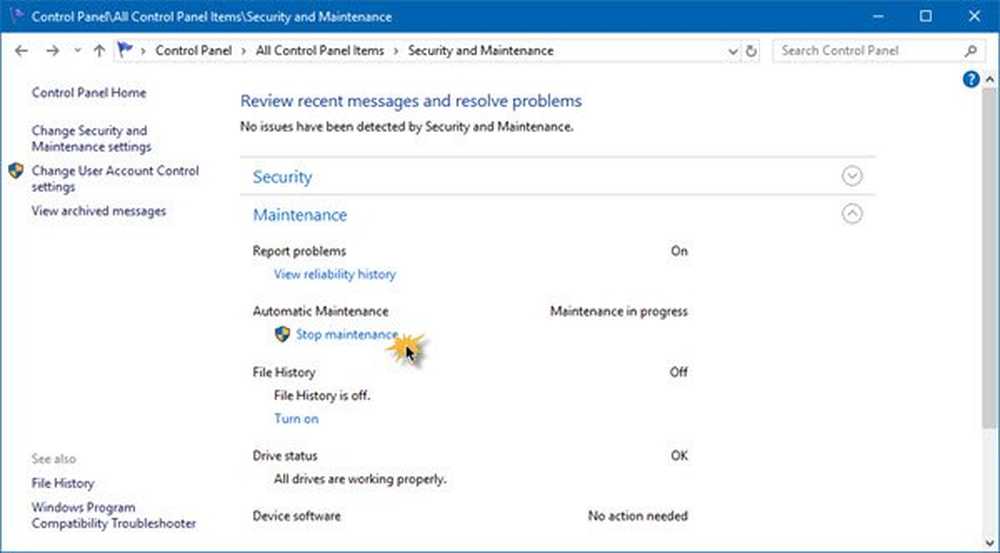
Windows 10 Automatisch onderhoud stelt een gebruiker in staat om volledige controle te hebben over onderhoudsactiviteiten. Het reactievermogen van een besturingssysteem wordt echter tijdens het proces verminderd. En wanneer u de Actiecentrum, misschien zie je 'Onderhoud aan de gang'bericht. Automatisch onderhoud stopt automatisch lopende onderhoudsactiviteiten als de gebruiker begint te communiceren met de computer. De onderhoudsactiviteit wordt hervat wanneer het systeem terugkeert naar de ruststand. Hoewel je moet toestaan dat het wordt uitgevoerd omdat het goed is voor je computer, als je merkt dat het te lang duurt of vastloopt, kun je Automatisch onderhoud uitschakelen via Windows-register. Hier is hoe!
Onderhoud aan de gang
Open het Configuratiescherm en open de instellingen van het Action Center. Selecteer vervolgens het gedeelte 'Onderhoud' en kies 'Stop onderhoud' om de optie uit te schakelen.
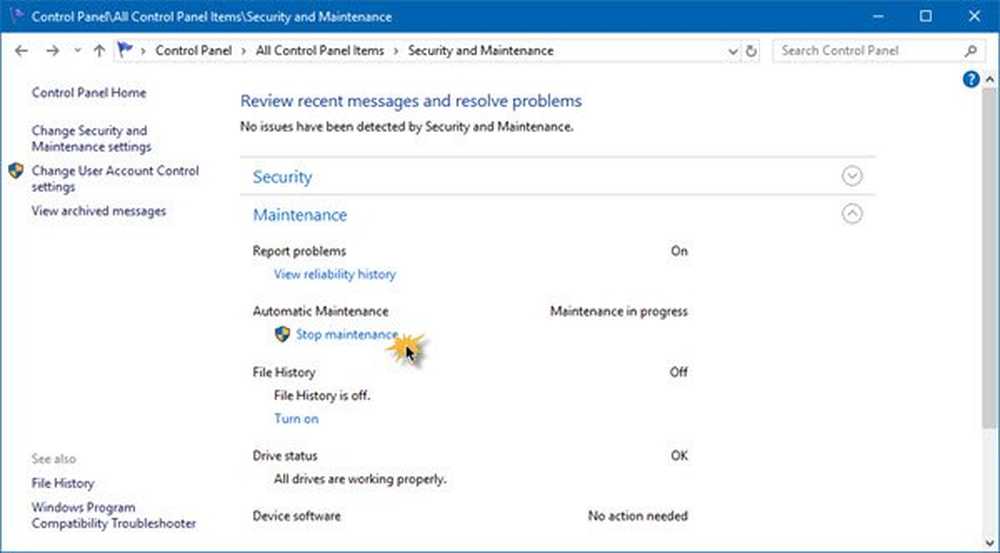
U kunt ook de instellingen voor automatisch onderhoud wijzigen nadat u het onderhoud hebt stopgezet en vervolgens op hebt geklikt Wijzig de onderhoudsinstellingen.
Maar als het actiecentrum het automatisch onderhoud niet kan stoppen, moet u mogelijk het register bewerken.
Action Center kan niet stoppen met automatisch onderhoud
Druk op Win + R op uw toetsenbord om het dialoogvenster 'Uitvoeren' te openen. Wanneer het vak verschijnt, typt u regedit in het lege veld, klik op de knop OK om de Register-editor te openen en naar het volgende pad te gaan:
HKEY_LOCAL_MACHINE \ SOFTWARE \ Microsoft \ Windows NT \ CurrentVersion \ Schedule \

Uitbreiden Planning en selecteer vervolgens de Onderhoud map. Selecteer nu aan de rechterkant MaintenanceDisabled.
Als het niet bestaat, rechtsklikken op een leeg gebied om een 32-bits DWORD-waarde te maken. Zelfs als het 64-bits Windows is, maakt u de 32-bits DWORD-waarde. Als je klaar bent, geef het een naam MaintenanceDisabled en wijs het toe '1' waarde.

Sluit de Register-editor en start uw pc opnieuw.
Dat is het!
Dit bericht helpt je als Windows niet in staat is om automatisch onderhoud uit te voeren.



